Instruções detalhadas para o uso estão no Guia do Usuário.
[. . . ] 1
MULTIMEDIAHUB
KH 2346 HUB MULTIMEDIA Manual de instruções
KOMPERNASS GMBH · BURGSTRASSE 21 · D-44867 BOCHUM www. kompernass. com ID-Nr. : KH2346-10/07-V1
KH 2346
q w
e t r f d s a o y u i
ÍNDICE
Finalidade Requisitos de sistema Indicações de segurança Dados técnicos Volume de fornecimento Descrição do aparelho Primeiro instalar os controladores Ligação Utilizar os aparelhos Software de teste , , amcap" Desinstalar ou reparar Limpeza Eliminar Garantia & Assistência Declaração de conformidade CE Importador
PÁGINA
2 2 3 4 5 5 6 7 8 9 20 21 21 22 23 23
Leia o manual de instruções antes da primeira utilização e guarde-o para utilização futura. Ao entregar o aparelho a terceiros, entregue também o manual. -1-
HUB MULTIMEDIA KH 2346
Finalidade
Este produto foi concebido para utilização num PC ou computador portátil, para uso doméstico privado. Não foi concebido para a utilização em outros computadores nem para fins industriais ou comerciais. [. . . ] Com o , , Botão snapshot" (fotografia instantânea) 1 pode capturar imagens individuais, caso tal seja compatível com a sua aplicação.
· · ·
-9-
Software de teste , , amcap"
Com os controladores também é instalado um software de teste, com o qual pode verificar a câmara bem como produzir e gravar, a título experimental, vídeos mais simples.
Iniciar o software de teste:
· Clique duas vezes no símbolo , , amcap" no ambiente de trabalho do Windows. Pode também seleccione no Menu Iniciar em , , Programme" (Programas) a pasta , , USB PC-Camera" e aí clicar em , , amcap".
Verificar a câmara:
Após o programa de teste se ter iniciado, surge a imagem da câmara alguns segundos depois numa pequena janela que se abre.
Se não vir qualquer imagem: · Clique na barra de menu em , , Devices". Certifique-se se existe a entrada , , ZSMC USB PC Camera" e se existe um sinal de visto junto a esta. Caso contrário, clique nesta entrada. Se não existir nenhuma entrada, volte a instalar os controladores. · Verifique também se, no menu , , Options" do programa de teste amcap existe um sinal de visto antes do ponto de menu , , Preview".
- 10 -
·
Certifique-se ainda que, no gestor de aparelhos do Windows em , , Aparelhos de processamento de imagem" existe uma entrada , , ZSMC USB PC Camera". Se não existir, volte a instalar os controladores.
Ajustar a sensibilidade do microfone
· Clique na barra de menu em , , Options". Quando a respectiva selecção abrir, seleccione a função , , Audio-Capture-Filter". Aparece agora a janela de configuração , , Properties":
Aqui pode ajustar a sensibilidade do microfone no seu PC. · Seleccione , , Microphone" como fonte áudio na barra de tomadas. · Desloque o regulador do volume totalmente para cima (ver seta). · Coloque um sinal de visto na janela , , Enable". Se tiver efectuado todas as configurações pretendidas: · Clique em , , OK" para assumir as configurações.
- 11 -
Seleccionar a qualidade de som
· Clique na barra de menu em , , Options". Quando a respectiva selecção abrir, seleccione a função , , Audio-Format" (formato áudio). Aparece agora a janela de configuração , , Sound Selection":
Aqui pode ajustar a qualidade áudio das gravações de som. As configurações ideias estão predefinidas de fábrica, como se torna óbvio na imagem. Se pretender experimentar as suas próprias configurações: · Em , , Format" pode seleccione outros formatos áudio predefinidos. · Em , , Attributes" pode seleccionar a configuração desejada entre vários níveis de qualidade. · Clique em , , Save as. . . " para guardar a sua selecção personalizada e lhe atribuir um nome. · Clique em , , Name" para seleccionar a partir de uma lista com configurações já memorizadas. · Clique em , , Remove" se pretender remover da lista a configuração seleccionada. Se tiver efectuado todas as configurações pretendidas: · Clique em , , OK" para assumir as configurações.
- 12 -
Seleccionar a qualidade da imagem:
· Clique na barra de menu em , , Options". [. . . ] · Se clicar agora em , , Save Capture Video", o ficheiro é memorizado com o nome de ficheiro anteriormente definido.
- 19 -
Desinstalar ou reparar
Se pretender voltar a retirar (desinstalar) o software ou voltar a instalar em caso de anomalia, deve proceder como descrito no capítulo , , Instalar os controladores". O software detecta automaticamente que este já foi instalado e, por isso, activa a seguinte configuração, ao contrário do que acontece com a primeira instalação:
·
· ·
Clique em , , Repair", se pretender instalar de novo os controladores e o programa de teste p. porque a Webcam não tenha sido encontrada pelo gestor de aparelhos ou não apresente qualquer imagem. Clique em , , Remove", se pretender remover do seu PC os controladores e o programa de teste. [. . . ]

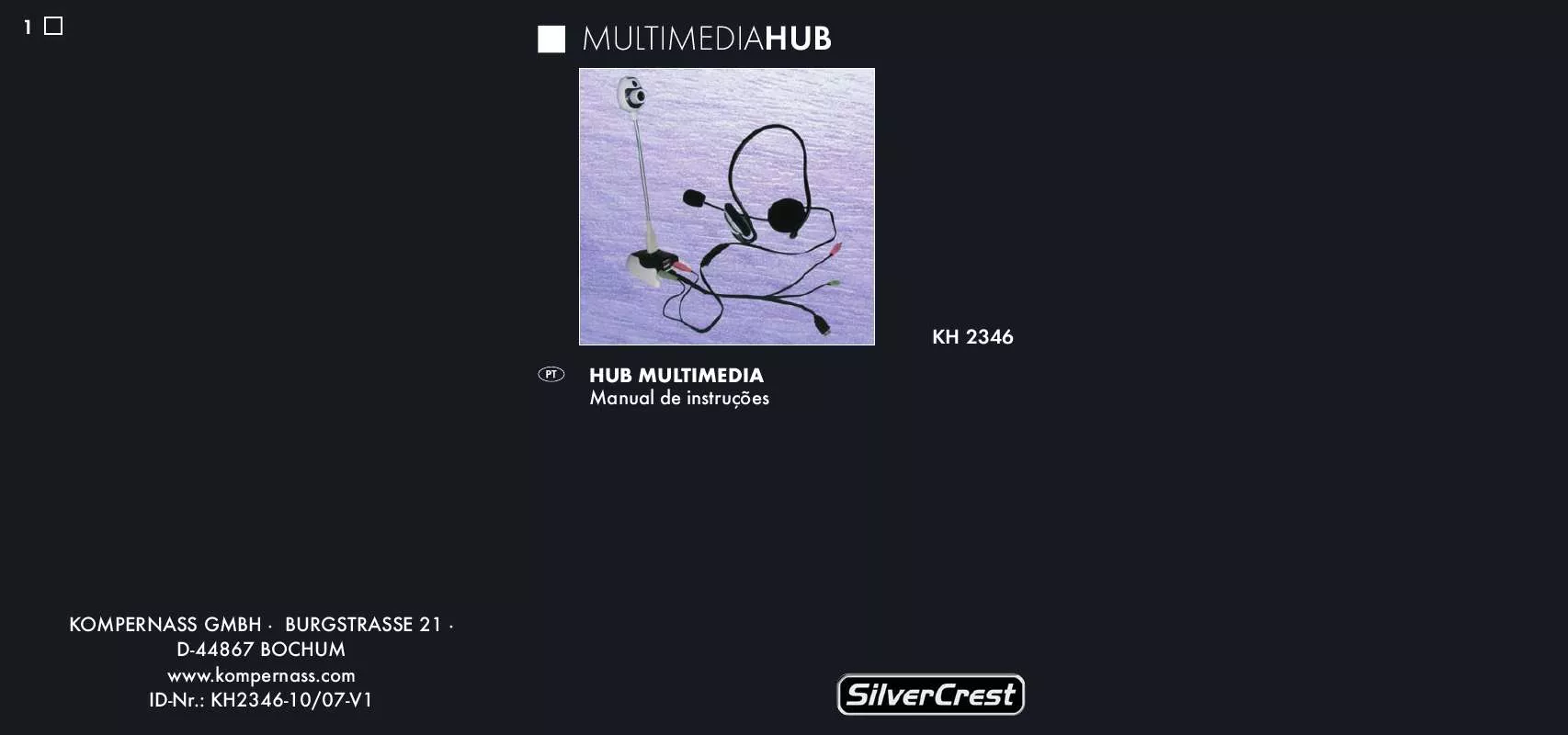
 SILVERCREST KH 2346 (1518 ko)
SILVERCREST KH 2346 (1518 ko)
